【リストビュー】リストビューのスタイル-Forguncy(フォーガンシー)
また、本記事の内容についてはサンプルアプリのご提供も行っております。
サンプルアプリをご希望の場合はこちらよりご連絡ください。
リストビューのスタイルを適切に設定することで、データの表示を視覚的に整え、見やすさや操作性を向上させることができます。
リストビューには、あらかじめ用意された「組み込みスタイル」と、よりデザインに柔軟性を求める「カスタムスタイル」の2つのスタイルがあります。
以下では、組み込みスタイル・カスタムスタイルの設定方法と、スタイルに対して行えるいくつかの操作を紹介します。
■組み込みスタイル
Forguncyではあらかじめいくつかのリストビューのスタイルが用意されています。
デザインやレイアウトを一からカスタマイズすることなく、色合いや濃淡などをニーズに合わせ選んで即座に適用することが可能です。
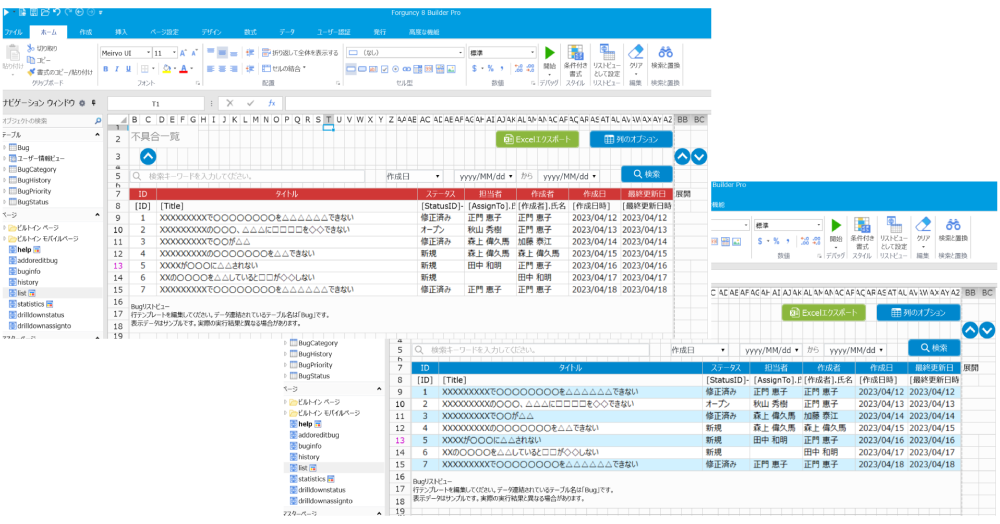
◎組み込みスタイル適用方法
①スタイルを適用したいリストビューを選択します。
② [リストビューツール]ー[デザイン]タブが表示されます。
③ [クイックスタイル]を選び、いくつか用意されているスタイルの中から好みのものを選択します。
スタイルを選ぶとそのスタイルがリストビューに即時適用されます。
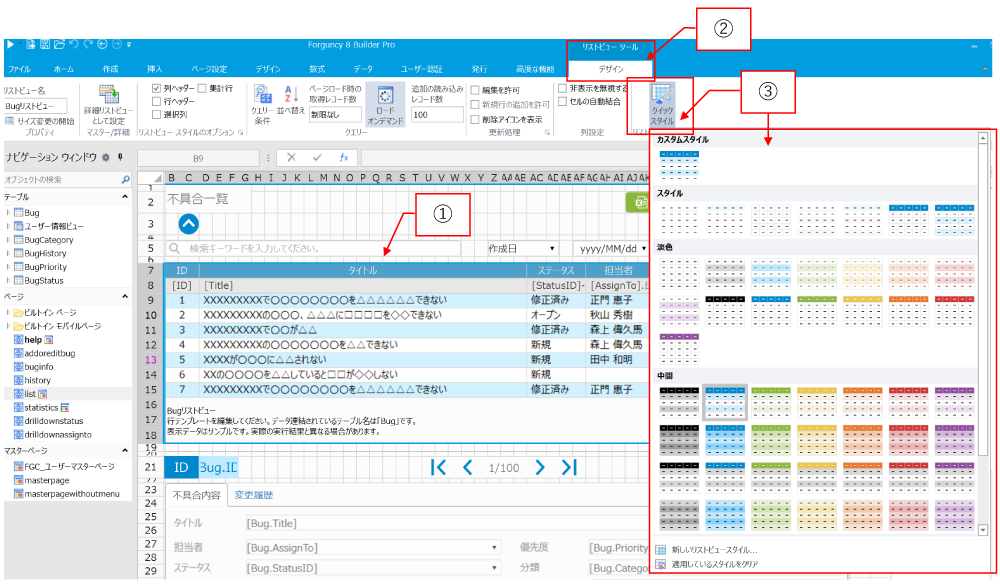
◎組み込みスタイルを使う際のポイント
組み込みスタイルはデータ表示の視覚的な印象を簡単に変更できるため、非常に便利です。
全体のアプリケーションデザインと一貫性があるものを選ぶこと、特にブランドカラーが統一されているとユーザーにとってより使いやすくなります。
■カスタムスタイル
カスタムスタイルは、リストビューのデザインをより自由に設計したい場合に利用します。
組み込みスタイルで提供されているデザインだけでは満足できない場合、独自のスタイルを作成することで、より柔軟にリストビューを調整できます。
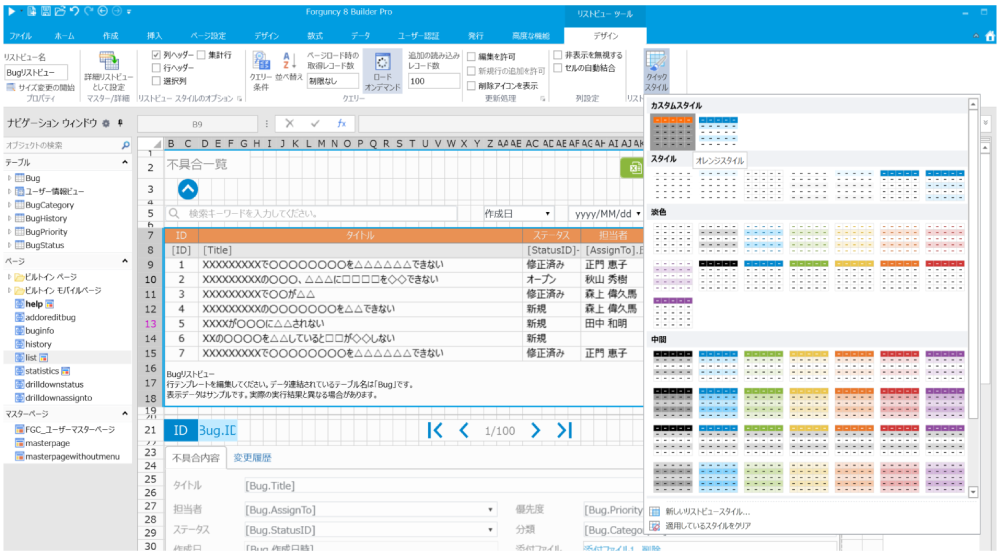
◎カスタムスタイル適用方法
①スタイルを適用したいリストビューを選択します。
② [リストビューツール]ー[デザイン]タブが表示されるので[クイックスタイル]を選択します。
③ [新しいリストビュースタイル…]を選択し、ダイアログが出現します。
④ ダイアログから好みのリストビュースタイルへカスタマイズします。
リストビューの各要素にスタイルを設定すると、設定した効果がプレビューエリアで確認できます。
⑤スタイル作成が完了したら[OK]ボタンをクリックし、カスタムスタイルを保存します。
保存したカスタムスタイルは現在のリストビューに適用されます。
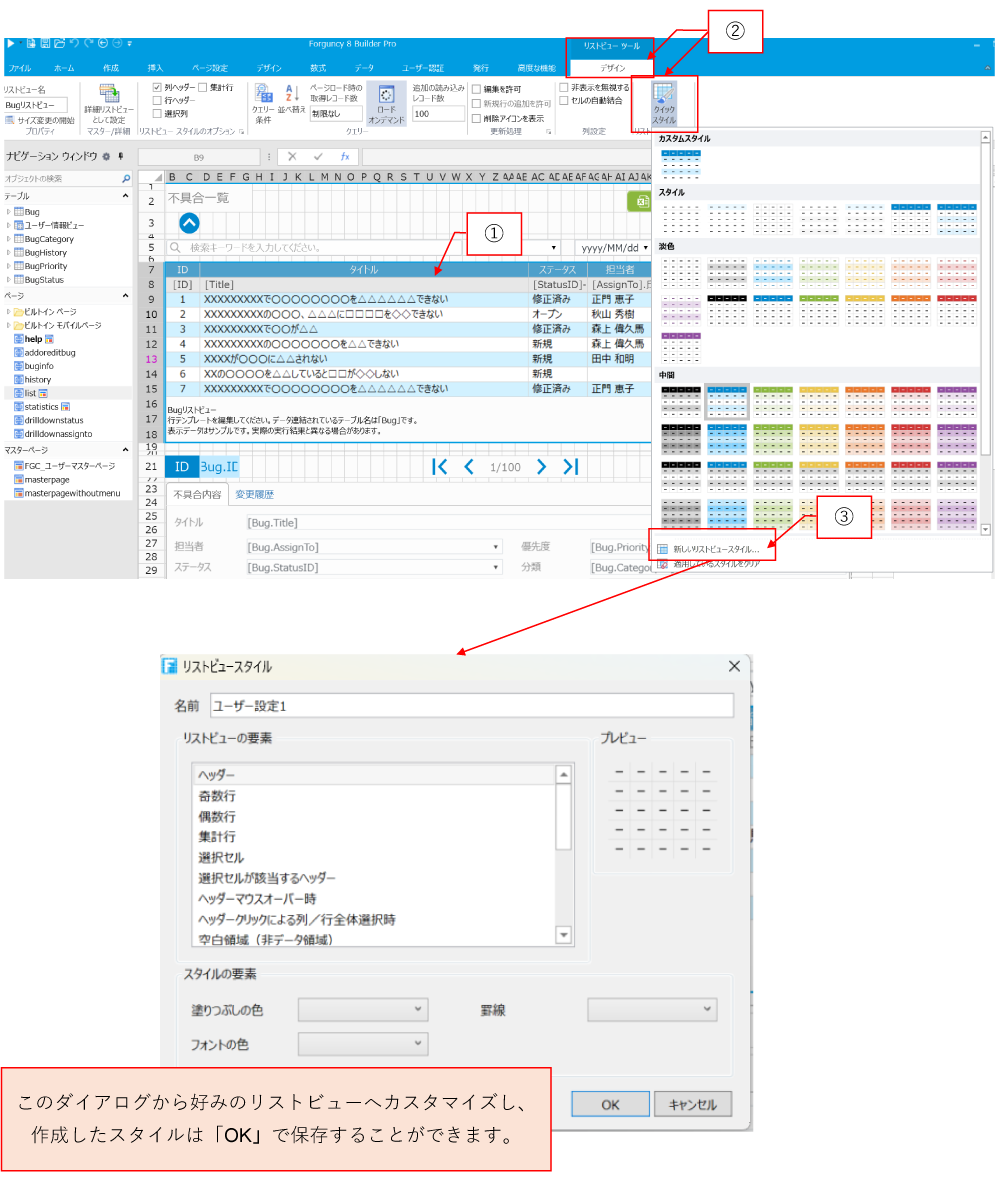
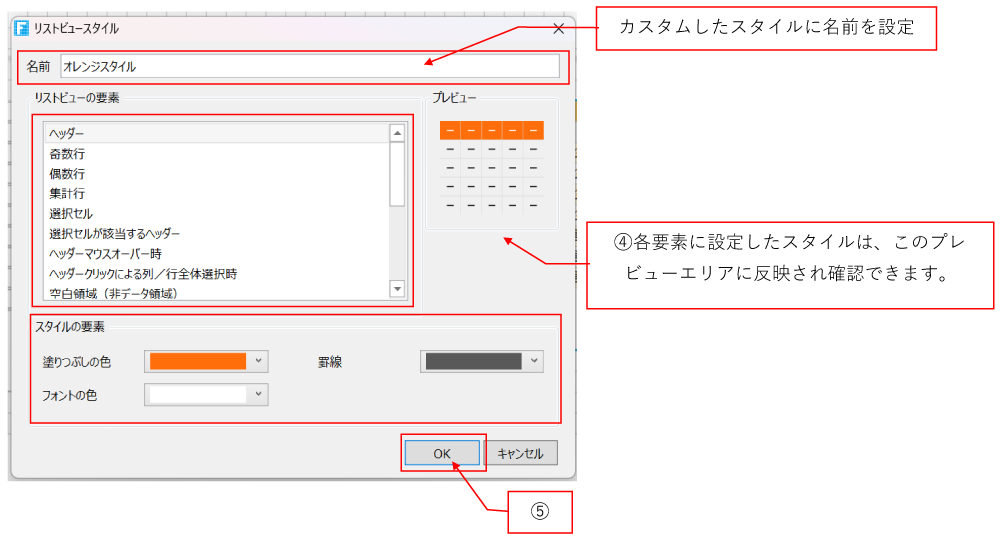
![保存したスタイルが[カスタムスタイル]に表示された画面](https://forguncy.zait.jp/wp-content/uploads/listview-style6.png)
◎カスタムスタイルを使う際のポイント
複雑なデザインを追加する場合でも、ユーザーがどの情報を一番重要視しているのかを意識しましょう。
視覚的な強調や情報の整理がうまくできていないと、ユーザーにとって逆に使いづらくなることがあります。
■リストビュースタイルの操作
対象のリストビュースタイルを右クリックすると出現するコンテキストメニューから
カスタムスタイルのリストビューと、組み込みスタイルのリストビューに対し、それぞれ下記の操作が可能です。
カスタムスタイルのリストビュー:編集、削除、複製、デフォルトスタイルとして設定、すべての参照を検索
組み込みスタイルリストビュー:編集、複製、リセット、デフォルトスタイルとして設定、すべての参照を検索
また、「適用しているスタイルのクリア」をすることにより、リストビューは何もスタイルが適用されていない状態になります。
◎編集:カスタムスタイル、組み込みスタイル
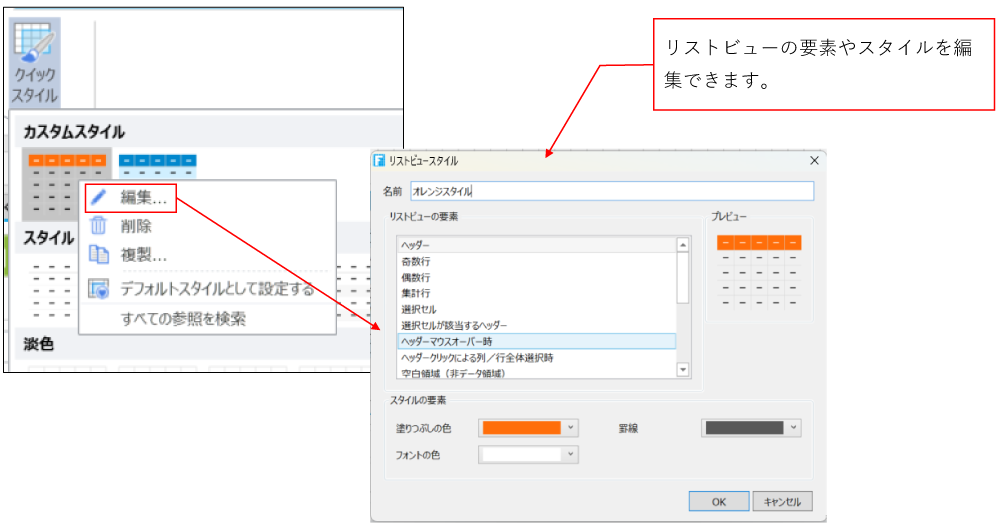
◎削除:カスタムスタイル
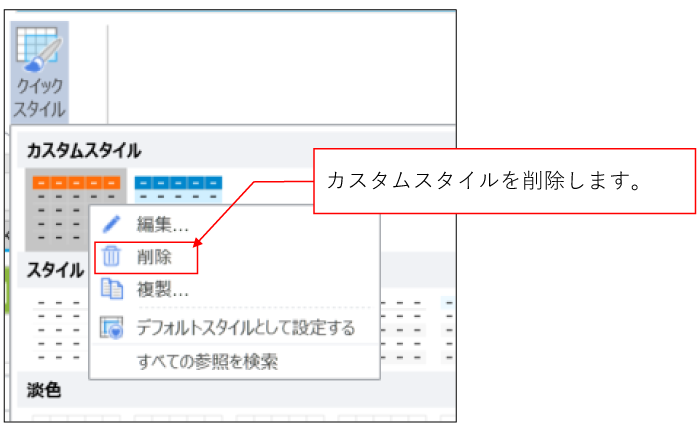
◎複製:カスタムスタイル、組み込みスタイル
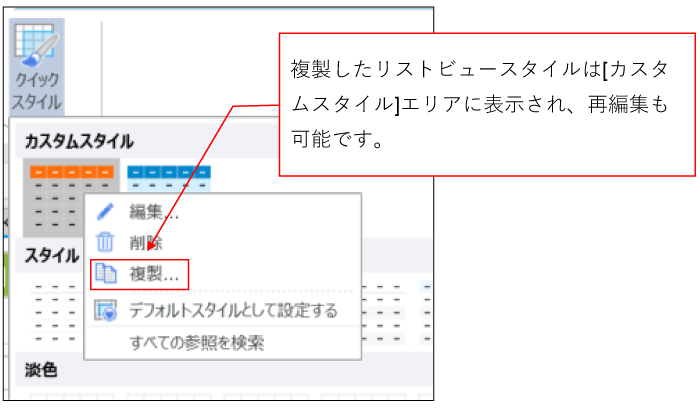
◎デフォルトスタイルとして設定する:カスタムスタイル、組み込みスタイル
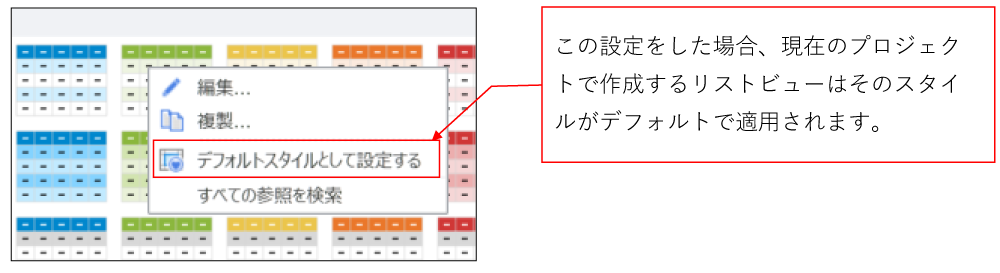
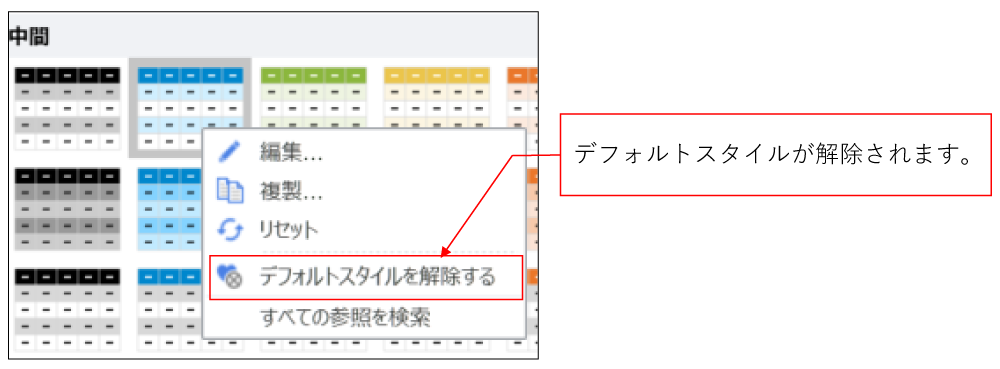
◎リセット:組み込みスタイル
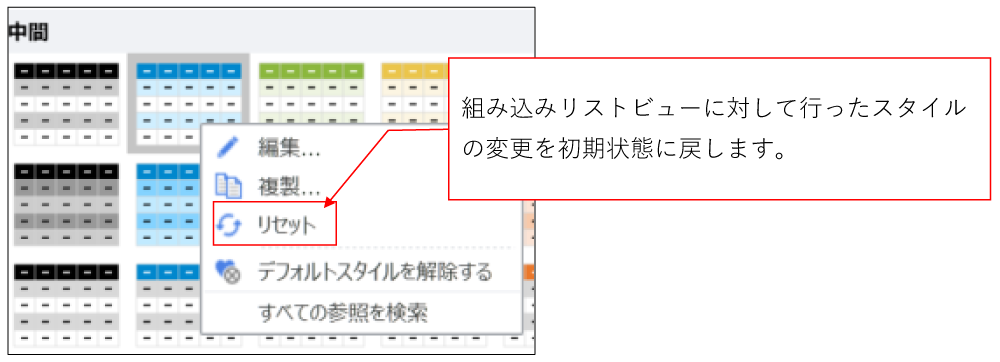
◎すべての参照を検索:カスタムスタイル、組み込みスタイル
コンテキストメニューを出現させているスタイルが適用されたすべてのリストビューを検索することができます。
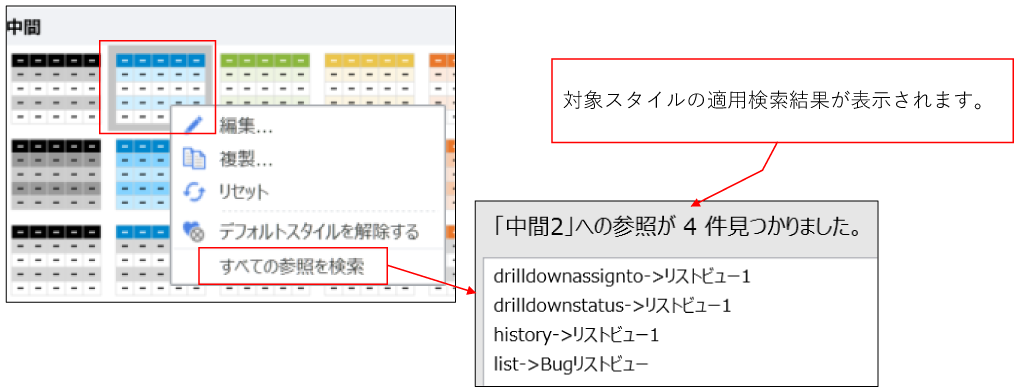
◎適用しているスタイルのクリア
適用しているリストビュースタイルをクリアすることができます。
この操作を行った場合、そのリストビューはいずれのスタイルも適用していない状態となります。
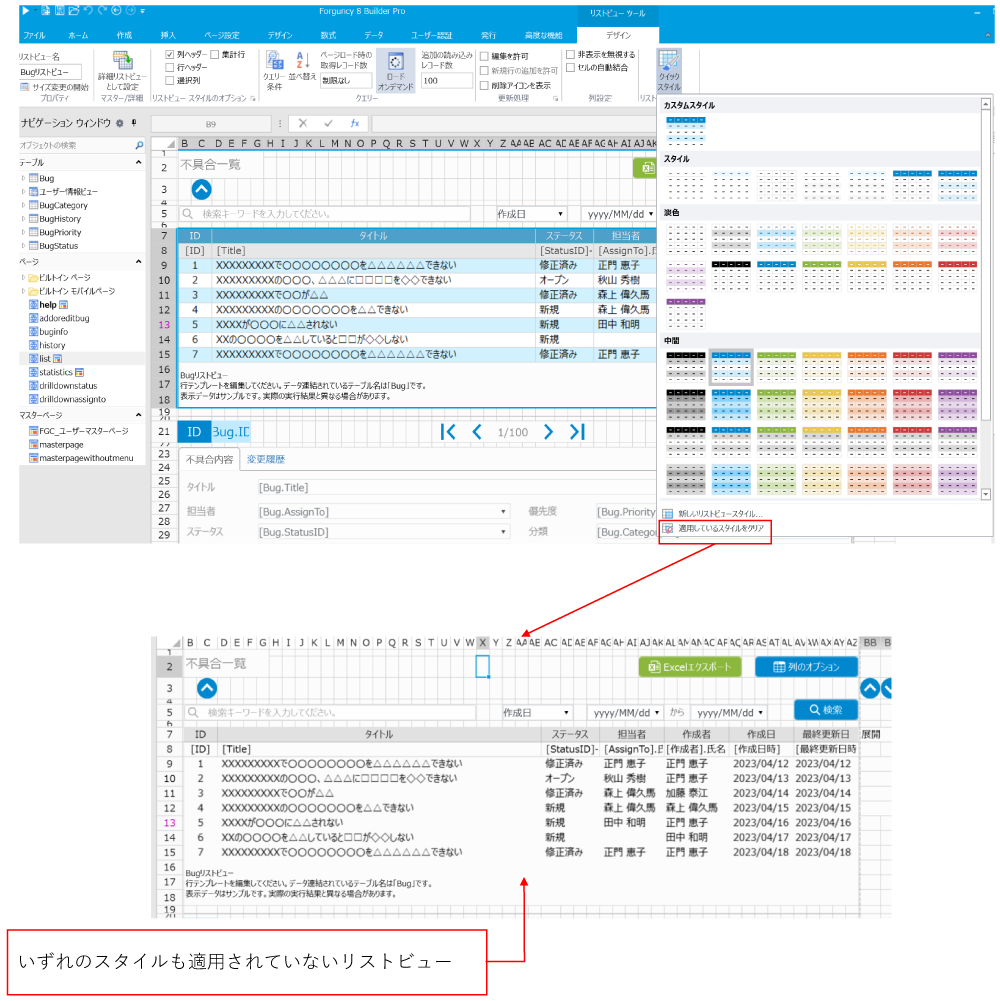
■最後に
組み込みスタイルとカスタムスタイルを使い分けることで、Forguncyのリストビューを効率的かつ柔軟にデザインすることができます。
組み込みスタイルは素早く見た目を整える際に非常に便利ですが、デザインにこだわりたい場合や特別な要件がある場合には、カスタムスタイルを作成することで、さらに細かい調整が可能になります。
ユーザーが見やすく、使いやすいUIを提供するために、これらの機能をうまく活用してください!
